 软件星级:3分
软件星级:3分
CAJViewer是一款非常专业的文档阅读器,它为用户提供了单页、双页、全屏多种阅读模式,而且你还可自由拖放文档。为此11684小编准备好了破解版,教程如,欢迎在WWW.11684.COM 下载!
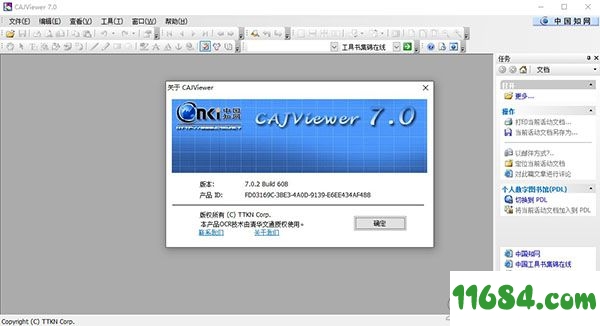
1、在巴士下载站下载解压,双击“CAJViewer7.0.exe”,开始安装软件。
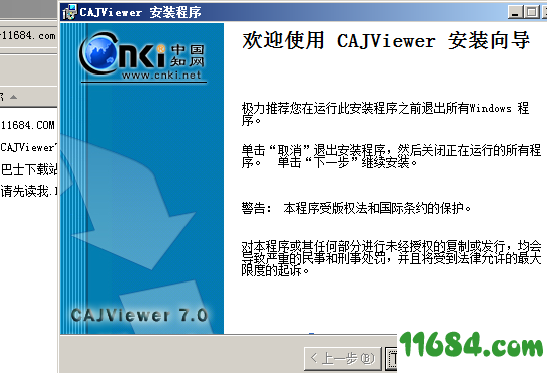
2、选择阅读同意用户协议;
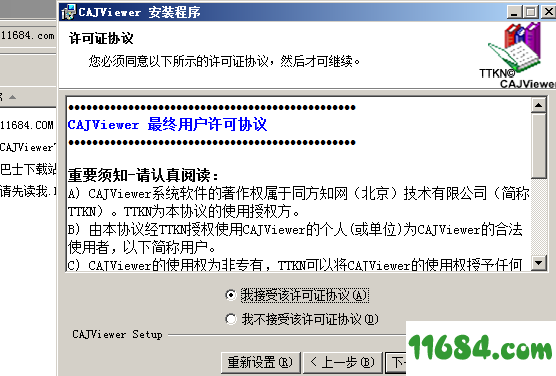
3、填写用户信息,输入任意名称即可;
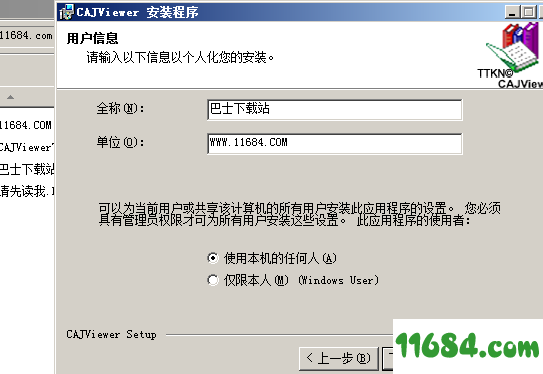
4、选择软件安装路径,默认即可;
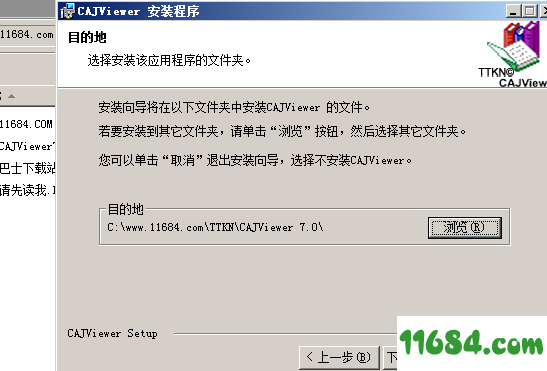
5、选择软件安装类型,这里选择完全安装;

6、稍微等待之后软件会自动安装完成,点击完成退出安装向导。
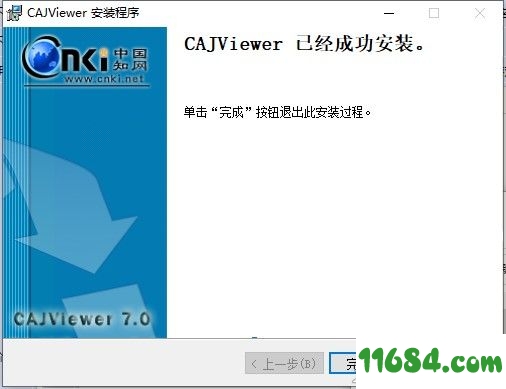
7、CAJViewer破解版已集成破解补丁,打开软件即可完成破解;
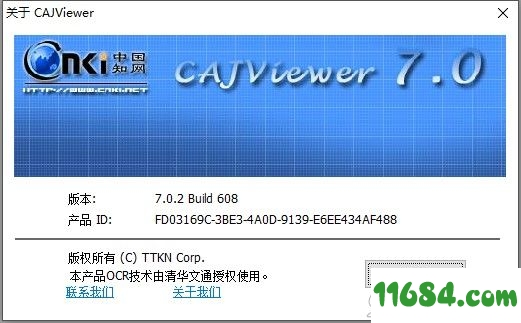
1、文献专用
支持多种文献格式,caj、nh、kdh、teb、pdf等格式
2、关键词查询
对于非扫描文章提供全文字符串查询功能
3、文本、图片摘录
将文本和图片摘录到WPS、WORD等文本编辑器中
4、切换显示语言
提供简体中文、繁体中文和英文显示方式,方便海外用户使用

1、页面设置
cajviewer阅读器可通过[放大]、[缩小]、[指定比例]、[适应窗口宽度]、[适应窗口高度]、[设置默认字体]、[设置背景颜色]等功能改变文章原版显示的效果
2、浏览页面
可通过[首页]、[末页]、[上下页]、[指定页面]、[鼠标拖动]等功能实现页面跳转
3、查找文字
对于非扫描文章,提供全文字符串查询功能
4、切换显示语言
cajviewer阅读器除了提供简体中文,还提供了繁体中文、英文显示方式,方便海外用户使用
5、文本摘录
通过[鼠标选取]、[复制]、[全选]等功能可以实现文本及图像摘录,摘录结果可以粘到WPS、WORD等文本编辑器中进行任意编辑,方便读者摘录和保存(适用于非扫描文章)
6、图像摘录
cajviewer阅读器通过[复制位图]等功能可以实现图像摘录,摘录结果可以粘到WPS、WORD等文本编辑器中进行任意编辑,方便读者摘录和保存(适用于非扫描文章)
7、打印及保存
可将查询到的文章以*.caj/kdh/nh/pdf文件格式保存,并可将其按照原版显示效果打印
1、准备要转换成pdf的caj文档,这里我就以我之前转换成的caj文档,用CAJViewer打开后如图;
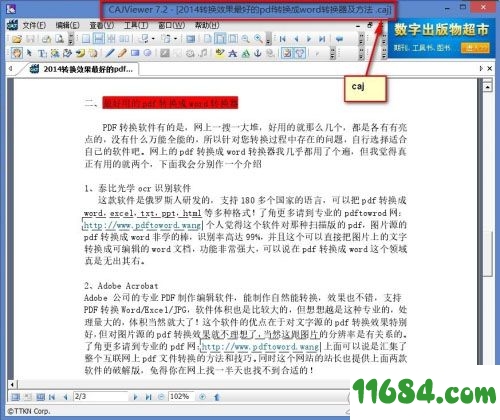
2、同里按住"ctrl+p"即打印文档的快捷键,然后弹出一个对话框,如图所示

3、在弹出的打印的对话框里,我们选择下拉框,然后选择“Adobe pdf”这个虚拟打印机,其他的默认就可以,你也可以根据你的具体需求来设置。注意:如果我们没有安装相关的pdf虚拟打印机的话是没有这个选项的。

4、选择好了,我们只管点击“确定”就行,点击后出现一个文件保存的对话框,我们选择好要保存的位置,点击保存就行了,这里就不再多说,相信大家一看就明白。

5、点击保存后出现如下图的提示:pdf文档已经创建,这里我们只要等就行了,等所有的提示消失后,说明caj转换成pdf完毕。
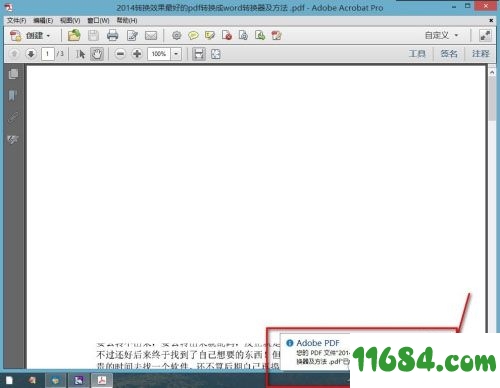
6、在我们之前保存的的位置找到我们的caj转换成的pdf文档,打开它。如图所示已经被转换成了pdf文档了,以上就是CAJViewer转换成PDF教程,希望对你有所帮助;
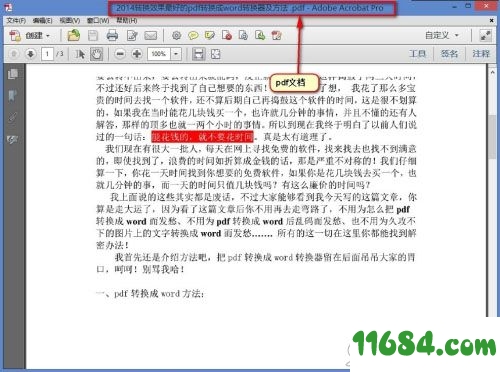
一、安装cajviewer阅读器过程中出现停止在正在注册模块不能继续进行
这主要是由于系统Server服务没有启动,要解决此问题,请使用请打开:控制面板->性能和维护->管理工具->服务,找到如下图服务,将其启动,然后再重新安装即可
二、cajviewer阅读器老是运行错误?
开始-->运行-->输入cmd 回车在命令提示符下输入(粘贴以下字符)
for %1 in (%windir%system32*.dll) do regsvr32.exe /s %1
回车(在此不要动键盘和鼠标)直到闪完了再做别的。此法不成功试这个
for %1 in (%windir%system32*.ocx) do regsvr32/s %1(成功率%80)
三、cajviewer阅读器浏览原文显示出现乱码?
1.请首先检查程序的版本,如果安装的程序版本较低,下载最新版本的浏览器
2.请检查系统的字体目录,看是否有以"CAJ"开头的字体文件,如有,请按F5刷新显示;如无,请重新安装最新版本全文浏览器,然后重新启动计算机
3.如果是非中文环境,请先至少安装一种中文字体,然后设置全文浏览器的默认字体为中文字体
4.在BIG5环境下,选择默认字体最好设置“细明”为中文字体,不要设置楷体等其他字体
四、cajviewer阅读器全文浏览器浏览全文期刊文章时,出现乱码现象,如何解决?
缺少全文浏览器字库或字库未注册
五、将CAJ中的文字粘贴到WORD或计事本中显示乱码?
可以在打开WORD或计事本的同时打开中文输入法,然后再将CAJviewer中复制的文字拷贝粘贴到WORD或计事本中
六、为什么有的文章不能直接复制,只能用位图复制?什么样的文章可以直接复制?
有的文章能够直接复制是因为它们的制作上网方式不同。含有文本排版格式的能直接复制,而不能直接复制的是扫描版的。我们这种扫描版本的文章约占总数的十分之一,用户可以通过浏览器上图象选择按钮选中部分所需文字,然后点击文字识别,用户可以对识别出来的文字进行任意编辑,复制和拷贝。最简单判断能否直接复制的方法是:最新版本浏览器中当栏选置灰时,表示不可直接复制,需识别后方可,反之亦然。而旧版本的浏览器可以先用栏选看选中文字能否被涂兰色,如果可以则可直接复制,反之亦然
v7.0.2更新日志(2020-8-24)
1、修正了屏幕取词时出现的错误
2、修正了不正常退出时可能黑屏的错误
3、修改了属性窗口不能自动隐藏的问题
4、修正了在处理有些CAJ文件时程序崩溃的问题
5、增加了即时工具释义功能
6、增加了参考文献链接功能
7、增加了对网络文件的支持
8、增加了“资源管理器”功能